Kako mogu onemogućiti Netflix Autoplay značajku Video na svim uređajima
Android Savjeti I Trikovi / / August 05, 2021
Isključivanje zvuka bilo je prvo što su mnogi korisnici završili čim su pokrenuli Netflix. Razlog za isto bio je dugogodišnji problem s načinom na koji je web lokacija obrađivala preglede. Kada korisnik pregledava vrtuljak tražeći neki sadržaj, Netflix će automatski započeti reprodukciju pregleda tog sadržaja. Čini se da ga je Netflix konačno nazvao najritantnijim korisničkim iskustvom. Sada na Netflixu imate mogućnost isključiti opciju automatskog pregleda. Drugim riječima, prikolice se više ne bi automatski reproducirale same od sebe.
Nekima je ova značajka korisna. Drugi ne toliko.
Čuli smo glasne i jasne povratne informacije - članovi sada mogu kontrolirati hoće li vidjeti preglede automatske reprodukcije na Netflixu ili ne. Evo kako: https://t.co/6V2TjEW6HDhttps://t.co/zbz4E8fVab
- Netflix (@netflix) 6. veljače 2020
Nadalje, ako niste bili u mogućnosti kontrolirati ovisnost o promatranju prekomjernih nagona, u tom pogledu postoje neke dobre vijesti. Gigant za streaming također je dodao mogućnost onemogućavanja automatske reprodukcije sljedeće epizode. U ovom ćemo vodiču provjeriti kako onemogućiti i ovu značajku. Imajte na umu samo nekoliko točaka. Za početak šanse ovise o profilu. To znači da će se sve prilagodbe automatske reprodukcije primijeniti samo na vaš profil, a ne i na cijelu web lokaciju.
Također, nakon što izvršite promjene, može proći neko vrijeme prije nego što se odraze na vašem računu. Za to biste mogli prisilno ponovo učitati svoj račun tako da se prebacite na drugi profil, a zatim vratite na svoj. Ili se možete jednostavno odjaviti, a zatim ponovno prijaviti na svoj račun. Također, da biste isprobali ove značajke, morat ćete prijeći na web mjesto, jer značajka tek treba proći do aplikacije. Uz to, evo cjelovitih uputa za isključivanje pregleda automatske reprodukcije i automatske reprodukcije sljedeće epizode na Netflixu. Slijedite.

Kako isključiti pregled automatske reprodukcije na Netflixu
- Za početak krenite na Web stranica Netflix.
- Prijavite se svojim vjerodajnicama i kliknite opciju Upravljanje profilom.
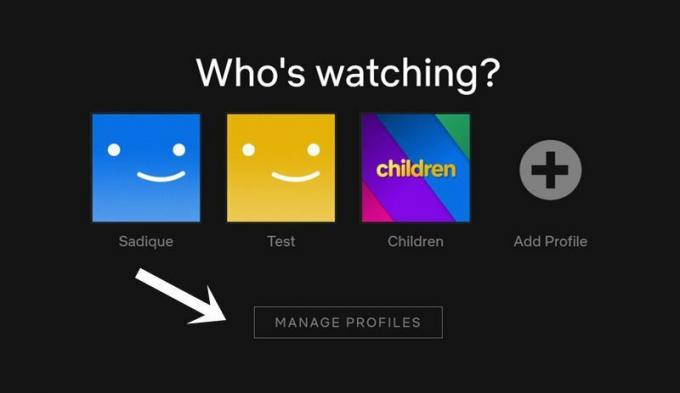
- Odaberite Profil u koji biste željeli unijeti gore spomenute promjene.
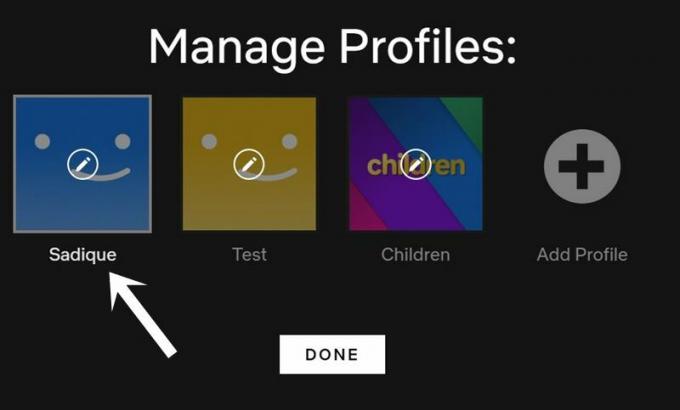
- Tamo biste trebali pronaći odjeljak Kontrole automatske reprodukcije. Poništite odabir opcije "Automatska reprodukcija pregleda tijekom pregledavanja na svim uređajima".
- Slično tome, ako želite onemogućiti automatsko reproduciranje sljedeće epizode, također odznačite "Automatsko reproduciranje sljedeće epizode u seriji na svim uređajima".
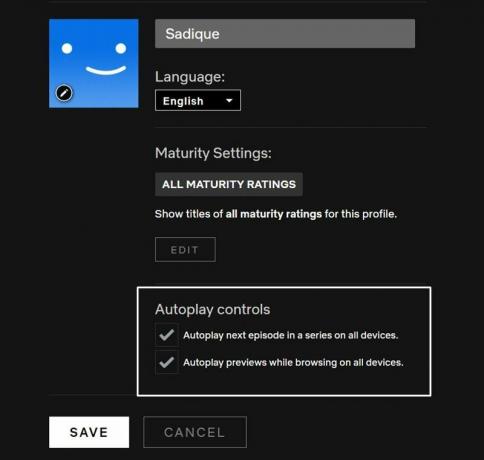
- To je to. Pritisnite gumb Spremi i pričekajte da se promjene odraze.
Kao što je već spomenuto, možete se prebaciti na drugi profil, a zatim se vratiti na svoj ili se odjaviti i prijaviti na svoj račun da bi se promjene odmah izvršile. Nadalje, kao što je vidljivo iz naziva značajke, sve ove promjene primijenit će se na svim uređajima, bilo da se radi o računalu, televizoru ili mobilnom uređaju.
Stoga ovim zaključujemo vodič o tome kako isključiti pregled automatske reprodukcije na Netflixu. Uz dugogodišnju problematiku koja je sada obrađena, što vas još brine zbog ove usluge streaminga? Javite nam svoje stavove u komentarima o dodavanju, uklanjanju ili izmjenama bilo koje druge značajke na koju bi se Netflix trebao usredotočiti. U međuvremenu biste mogli svoj fokus usmjeriti prema našoj ogromnoj kolekciji iPhone Savjeti i trikovi, Savjeti i trikovi za računala, i Android savjeti i trikovi.



